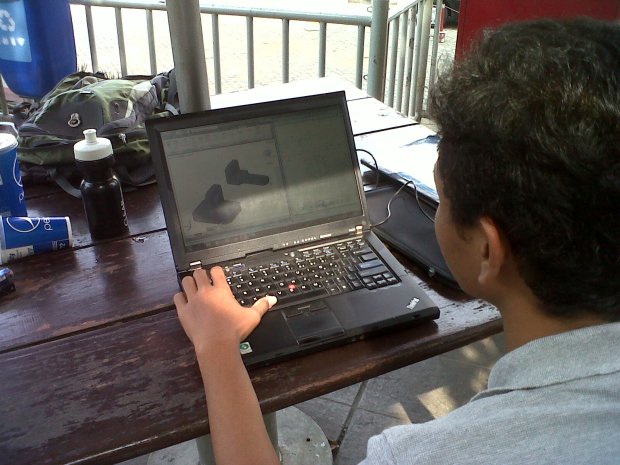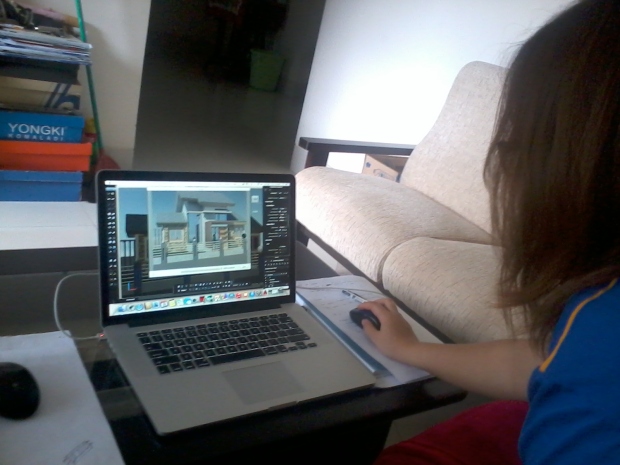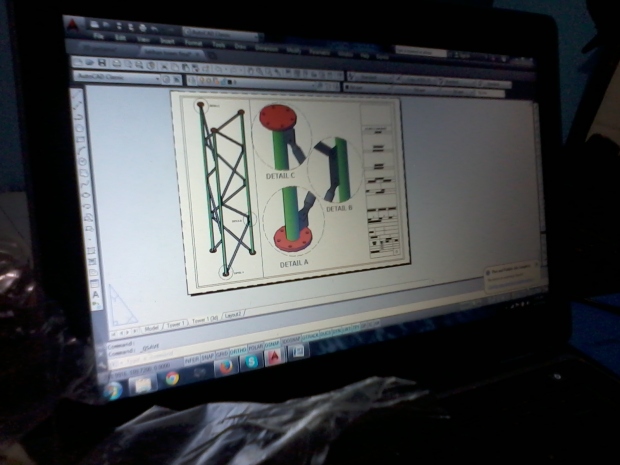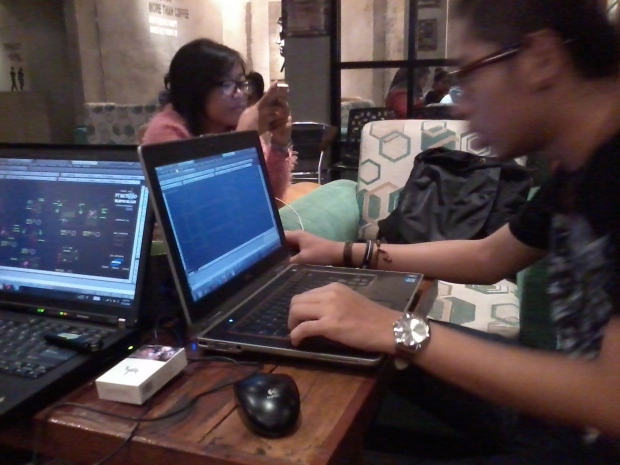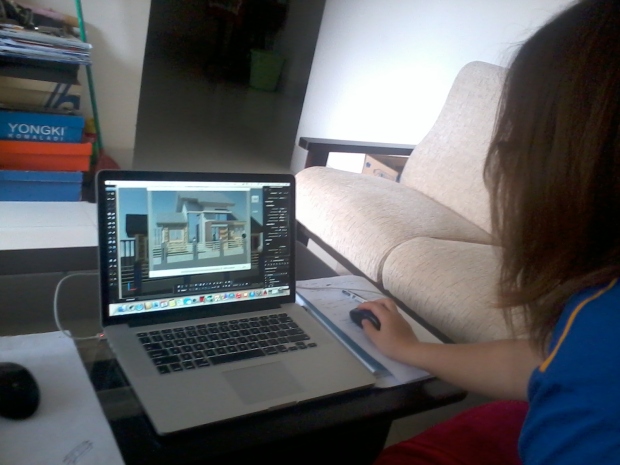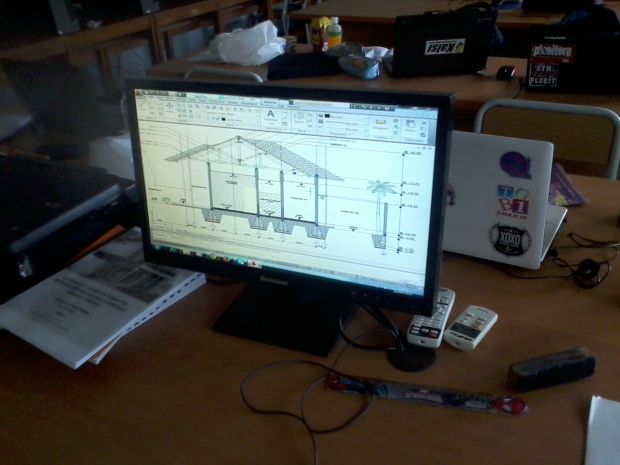![Tutorial Belajar AutoCAD Gambar Kerja Potongan C-C Rumah Tinggal ShopDrawing Section]()
Untuk membuat gambar POTONGAN C-C berdasarkan Denah pada Tutorial pertama, maka kita akan mempergunakan kembali hasil latihan tutorial ke-4 membuat obyek PONDASI.
LANGKAH 1
Duplikasi obyek PONDASI tersebut ke arah kanan sesuai dengan jarak pada gambar dibawah ini (warna merah). Perintah modify dapat Anda gunakan seperti COPY untuk menggandakan obyek tersebut.
![COPY PONDASI - Tutorial Belajar AutoCAD Gambar Kerja Potongan C-C Rumah Tinggal ShopDrawing Section]()
Duplikasi Pondasi
LANGKAH 2
Modifikasi obyek PONDASI hasil dari duplikasi pada bagian pinggir kanan dan kiri. Selanjutnya modifikasi juga pada bagian GARIS LANTAI, SPESI, LAPISAN PASIR dan TANAH GALIAN sehingga bentuk hasilnya seperti pada gambar di bawah ini (warna merah). Anda dapat menggunakan perintah modify seperti TRIM, EXTEND atau STRETCH untuk menyelesaikan langkah ini.
![MODIFIKASI PONDASI - Tutorial Belajar AutoCAD Gambar Kerja Potongan C-C Rumah Tinggal ShopDrawing Section]()
Modifikasi Pondasi dan Lantai
LANGKAH 3
Hilangkan garis LANTAI berikut SPESI dan arsiran PASIR URUG diatas pondasi paling kanan seperti pada gambar (warna merah). Anda dapat menggunakan perintah ERASE.
![LEVEL - Tutorial Belajar AutoCAD Gambar Kerja Potongan C-C Rumah Tinggal ShopDrawing Section]()
Hapus Garis Lantai Area Kanan
LANGKAH 4
Buat obyek DINDING PAGAR kanan dengan mempertinggi bagian atas pada pada pondasi kanan. Gunakan perintah STRETCH untuk memodifikasi tinggi dinding sehingga ukurannya sesuai dengan gambar. Jika arsiran dinding tidak dapat ditinggikan dengan perintah stretch, maka gunakan titik GRIP pada arsiran tersebut untuk men-stretch-nya. Jika tidak bisa juga, maka hapus arsiran yang ada kemudian buat kembali arsiran dinding menggunakan perintah HATCH dengan pattern AR-CONC kemudian atur pada bagian Scale.
![DINDING PAGAR BELAKANG - Tutorial Belajar AutoCAD Gambar Kerja Potongan C-C Rumah Tinggal ShopDrawing Section]()
Modifikasi Dinding Pagar
LANGKAH 5
Buat juga obyek DINDING kedua dari kanan dengan memodifikasi garis dinding diatas PONDASI untuk menambahkan tingginya sesuai dengan gambar dibawah ini (warna merah). Gunakan perintah STRETCH untuk menyelesaikan langkah ini, jika terjadi masalah pada arsirannya gunakan GRIP hatch untuk menyesuaikan tinggi dinding yang sudah dimodifikasi. Dapat juga dengan menghapus arsiran yang bermasalah kemudian konfigurasi pada bagian Pattern dan Scale.
![DINDING BELAKANG - Tutorial Belajar AutoCAD Gambar Kerja Potongan C-C Rumah Tinggal ShopDrawing Section]()
Modifikasi Dinding Belakang
LANGKAH 6
Modifikasi garis LANTAI berikut SPESI dan arsiran PASIR URUG pada area TOILET dengan menurunkan level lantai sesuai ukuran pada gambar (warna merah). Anda dapat perintah modify seperti MOVE atau STRETCH. Pada arsiran dapat dimodifikasi dengan perintah TRIM atau menggunakan GRIP arsirannya.
![LEVEL TOILET - Tutorial Belajar AutoCAD Gambar Kerja Potongan C-C Rumah Tinggal ShopDrawing Section]()
Modfikasi Level Lantai Toilet
LANGKAH 7
Untuk kedua gambar DINDING toilet diatas pondasi, gunakan perintah STRETCH untuk memodifikasi garis dinding tersebut sesuai ukuran seperti pada gambar berikut ini (warna merah).
![DINDING TOILET - Tutorial Belajar AutoCAD Gambar Kerja Potongan C-C Rumah Tinggal ShopDrawing Section]()
Modifikasi Dinding Toilet
LANGKAH 8
Selanjutnya buatlah gambar KUSEN JENDELA dan DINDING kedua dari kiri sesuai bentuk dan ukuran gambar berikut ini (warna merah). Banyak perintah yang dapat digunakan untuk langkah ini seperti LINE, POLYLINE, RECTANGLE, TRIM, EXTEND, MIRROR, MOVE, STRETCH dan lain sebagainya.
![DINDING DEPAN - Tutorial Belajar AutoCAD Gambar Kerja Potongan C-C Rumah Tinggal ShopDrawing Section]()
Modifikasi Dinding dan Kusen Jendela Area Depan
LANGKAH 9
Modifikasi garis LANTAI teras depan berikut SPESI dan arsiran PASIR URUG dengan menurunkan levelnya. Perintah modify yang dapat digunakan seperti MOVE, STRETCH atau TRIM.
![LANTAI TERAS - Tutorial Belajar AutoCAD Gambar Kerja Potongan C-C Rumah Tinggal ShopDrawing Section]()
Modifikasi Level Lantai Teras
Selanjutnya buatlah gambar PONDASI rolag seperti pada gambar diatas (warna merah). Anda tidak perlu membuat pondasi tersebut dari awal, cukup duplikasi obyek dinding yang ada kemudian modifikasi tinggi dan tambahkan obyek bagian bawahnya. Gunakan perintah modify seperti COPY, STRETCH, MOVE, HATCH, TRIM dan lainnya untuk menyelesaikan langkah ini.
LANGKAH 10
Hapus obyek DINDING diatas SLOOF pada PONDASI paling kiri dengan perintah ERASE. Kemudian buat garis DINDING seperti pada gambar berikut ini (warna merah) sesuai ukuran dengan perintah LINE atau POLYLINE. Anda juga dapat menggunakan perintah modify seperti MIRROR untuk mempercepat proses pengerjaannya.
![GARIS DINDING - Tutorial Belajar AutoCAD Gambar Kerja Potongan C-C Rumah Tinggal ShopDrawing Section]()
Modfifikasi Pagar Depan dan Garis Dinding
LANGKAH 11
Kemudian buatlah obyek RING BALK pada bagian atas keempat DINDING seperti gambar dibawah ini (warna merah). Anda tidak harus membuat dari awal, cukup menduplikasi obyek SLOOF yang ada dengan menggunakan perintah COPY.
![RING BALK - Tutorial Belajar AutoCAD Gambar Kerja Potongan C-C Rumah Tinggal ShopDrawing Section]()
Ring Balk untuk Empat Dinding
LANGKAH 12
Langkah selanjutnya membuat garis KUDA-KUDA BETON dengan bentuk serta ukuran yang tertera pada gambar di bawah ini (warna merah). Gunakan perintah draw seperti LINE atau POLYLINE dan perintah modify seperti OFFSET, TRIM, FILLET, MIRROR dan lain sebagainya.
![KUDA-KUDA BETON - Tutorial Belajar AutoCAD Gambar Kerja Potongan C-C Rumah Tinggal ShopDrawing Section]()
Kuda-Kude Beton
LANGKAH 13
Buat obyek DINDING SOPI-SOPI diatas RING BALK dan KUDA-KUDA BETON sesuai ukuran pada gambar berikut ini (warna merah). Anda tidak perlu membuat dari awal cukup gunakan perintah COPY untuk menduplikasi obyek DINDING yang ada kemudian dimodifikasi ketinggian dengan perintah STRETCH. Tambahkan garis miring dengan memanfaatkan garis KUDA-KUDA BETON menggunakan perintah OFFSET dan TRIM.
![DINDING SOPI-SOPI - Tutorial Belajar AutoCAD Gambar Kerja Potongan C-C Rumah Tinggal ShopDrawing Section]()
Dinding Sopi-Sopi
LANGKAH 14
Tambahkan ARSIRAN pada area DINDING SOPI-SOPI dengan perintah HATCH kemudian atur pada bagian Pattern dan Scale sehingga hasilnya seperti pada gambar dibawah ini (warna merah).
![DINDING TANPA PLESTER - Tutorial Belajar AutoCAD Gambar Kerja Potongan C-C Rumah Tinggal ShopDrawing Section]()
Arsiran Dinding Sopi-Sopi
LANGKAH 15
Pada pembuatan gambar LISTPLANK dan RANGKA ATAP sesuai bentuk serta ukuran pada gambar dibawah ini, akan membutuhkan konsentrasi & ketelitian dalam proses pengerjaannya. Banyak perintah draw yang dapat digunakan seperti LINE, POLYLINE, RECTANGLE, HATCH dan perintah modify antara lain MOVE, TRIM, EXTEND, ROTATE, OFFSET, MIRROR, ARRAY dan lain sebagainya.
![ATAP LISTPLANK - Tutorial Belajar AutoCAD Gambar Kerja Potongan C-C Rumah Tinggal ShopDrawing Section]()
Garis Atap Listplank Reng
LANGKAH 16
Untuk melengkapi komponen rangka ATAP, buatlah obyek BALOK DINDING, GORDING, BALOK NOK dan PAPAN RUITER seperti pada gambar berikut. Perintah yang dapat Anda gunakan seperti RECTANGLE, HATCH, LINE, POLYLINE, MOVE, TRIM, EXTEND dan lain sebagainya.
![BALOK GORDING - Tutorial Belajar AutoCAD Gambar Kerja Potongan C-C Rumah Tinggal ShopDrawing Section]()
Balok Tembok Gording Nok Papan Ruiiter
LANGKAH 17
Lanjutkan dengan membuat obyek rangka PLAFON sesuai pada gambar (warna merah). Gunakan perintah draw seperti LINE, POLYLINE atau pun RECTANGLE. Gunakan pula perintah modify seperti COPY dan OFFSET.
![PLAFOND - Tutorial Belajar AutoCAD Gambar Kerja Potongan C-C Rumah Tinggal ShopDrawing Section]()
Rangka Plafon Luar Dalam Ruangan
LANGKAH 18
Buatlah obyek BAK AIR dan CLOSET pada area TOILET sesuai dengan posisi dan ukuran pada gambar (warna merah). Banyak perintah yang dapat Anda gunakan untuk langkah ini seperti LINE, POLYLINE, RECTANGLE, TRIM, EXTREND, MOVE dan lain sebagainya.
![BAK AIR TOILET - Tutorial Belajar AutoCAD Gambar Kerja Potongan C-C Rumah Tinggal ShopDrawing Section]()
Bak Air Toilet
LANGKAH 19
Lengkapi area Toilet dengan membuat arsiran KERAMIK DINDING seperti pada gambar dibawah ini (warna merah). Gunakan perintah HATCH dengan konfigurasi TYPE > USER DEFINED dan atur bagian ANGLE AND SCALE serta HATCH ORIGIN untuk menyelesaikannya.
![KERAMIK TOILET - Tutorial Belajar AutoCAD Gambar Kerja Potongan C-C Rumah Tinggal ShopDrawing Section]()
Arsiran Keramik Dinding Toilet
LANGKAH 20
Buat TEKS untuk nama RUANG dan LEVEL serta FINISHING DINDING (warna merah) sesuai gambar. Lengkapi notasi dengan garis untuk menerangkan obyeknya. Beberapa perintah yang dapat Anda gunakan diantaranya: TEXT, LINE, COPY, MOVE, MIRROR dan lain sebagainya.
![NOTASI RUANG - Tutorial Belajar AutoCAD Gambar Kerja Potongan C-C Rumah Tinggal ShopDrawing Section]()
Notasi Level Lantai Ruangan Plafon
LANGKAH 21
Buat TEKS untuk nama bagian ATAP sesuai gambar pada gambar (warna merah). Lengkapi dengan notasi garis untuk menerangkan obyeknya. Beberapa perintah yang dapat Anda gunakan diantaranya: TEXT, LINE, COPY, MOVE, MIRROR dan lain sebagainya.
![NOTASI ATAP - Tutorial Belajar AutoCAD Gambar Kerja Potongan C-C Rumah Tinggal ShopDrawing Section]()
Notasi Rangka Atap
LANGKAH 22
Buat DIMENSI UKURAN sesuai gambar dibawah ini. Beberapa perintah yang dapat Anda gunakan seperti DIMENSION LINEAR, DIMENSION CONTINUE dan DIMENSION ORDINATE. Pengaturan angka, panah dan sebagainya pada dimensi yang sudah dibuat dapat di konfigurasi pada bagian FORMAT – DIMENSION STYLE.
![DIMENSI AS LEVEL - Tutorial Belajar AutoCAD Gambar Kerja Potongan C-C Rumah Tinggal ShopDrawing Section]()
Dimensi As Dinding dan Level Bangunan
Buat pula NOTASI AS dan LEVEL (warna merah) dengan bentuk sesuai gambar. Dalam proses pembuatan langkah ini perintah draw yang dapat digunakan antaralain: LINE, CIRCLE, TEXT. Sedangkan perintah modify yang dapat digunakan diantaranya: COPY, MOVE, HATCH.
LANGKAH 23
Langkah terakhir buat JUDUL GAMBAR (warna merah) dengan menggunakan perintah TEXT, LINE dan RECTANGLE. Atur sedemikian rupa sehingga hasilnya terlihat pada gambar berikut ini:
![JUDUL GAMBAR - Tutorial Belajar AutoCAD Gambar Kerja Potongan C-C Rumah Tinggal ShopDrawing Section]()
Judul Gambar Potongan C-C
HASIL AKHIR GAMBAR POTONGAN C-C RUMAH TINGGAL
![Tutorial Belajar AutoCAD Gambar Kerja Potongan C-C Rumah Tinggal ShopDrawing Section]()
………………………………………………………………………………………………………………
![click for detail]()
Kursus AutoCAD 2D & 3D Rendering
………………………………………………………………………………………………………………
Berikut kursus CAD yang sudah selesai dilaksanakan
(klik untuk membaca ulasan setiap kegiatan!!!)
![Kursus 3D AutoCAD Perumahan]()
3D AutoCAD Perumahan
![Kursus 2D AutoCAD Mechanical]()
2D AutoCAD Mechanical
![Kursus 3D AutoCAD Manufacturing]()
3D AutoCAD Manufacturing
![Kursus 2D 3D AutoCAD Interior Design]()
2D-3D AutoCAD Interior
![Kursus 2D-3D AutoCAD Hotel Ibis]()
2D-3D AutoCAD Hotel Ibis
![3D Curtainwall]()
3D AutoCAD Curtainwall
![Media Belajar Sketchup]()
Media Belajar Sketchup
![AutoCAD 2D & 3D]()
AutoCAD 2D & 3D Warnet
![CADD Building]()
2D 3D CADD Building
![3D Animasi 1]()
3D Animasi 1
![3D Animasi 2]()
3D Animasi 2
![3D Autocad Sketchup]()
3D Autocad Skecthup
![2D AutoCAD Arsitektur]()
2D AutoCAD Arsitektur
![2D AutoCAD Outdoor]()
2D AutoCAD Outdoor
![3D AutoCAD Outdoor]()
3D AutoCAD Outdoor
![2D AutoCAD 7Eleven]()
2D AutoCAD 7Eleven
![2D AutoCAD Beji Depok]()
2D AutoCAD Beji Depok
![Kursus 3D AutoCAD ZOE Cafe]()
3D AutoCAD ZOE Cafe
![Kursus 3D AutoCAD Curtainwall]()
3D AutoCAD Curtainwall
![Kursus AutoCAD Tamini Square]()
AutoCAD Tamini Square
![Kursus AutoCAD Giant Depok]()
2D AutoCAD Giant Depok
![3D AutoCAD Tole Iskandar]()
3D AutoCAD Tole Iskandar
![Training 2D - 3D AutoCAD PNJ Depok]()
2D – 3D AutoCAD PNJ Depok
![Kursus 2D-3D AutoCAD PasarSegar Depok]()
2D-3D AutoCAD PasarSegar
![Kursus 2D AutoCAD Equity Tower]()
2D AutoCAD Equity Tower
![Kursus AutoCAD KFC LentengAgung]()
2D AutoCAD KFC LentengAgung
![Kursus AutoCAD Dunkin' Donuts]()
AutoCAD Interior Dunkin’Donuts
![Kursus AutoCAD SipiRock Coffee]()
2D AutoCAD SipiRock Coffee
![Kursus AutoCAD Papirus Jaksel]()
Kursus Interior AutoCAD Papirus
![Kursus AutoCAD KFC Margonda]()
Kursus Arsitektur KFC Depok
![Kursus AutoCAD Lubang Buaya]()
AutoCAD Tower Lubang Buaya
![Kursus AutoCAD PosPengumben]()
AutoCAD Arsitek PosPengumben
![Kursus AutoCAD IndomaretPoint Tebet]()
AutoCAD IndomaretPoint Tebet
![Kursus AutoCAD BotaniSquare Bogor]()
AutoCAD BotaniSquare Bogor
![Kursus AutoCAD MampangPrapatan]()
AutoCAD Mampang Prapatan
![Kursus AutoCAD Burgerking Bogor]()
AutoCAD Burgerking Bogor
![Kursus AutoCAD McDonalds Tebet]()
AutoCAD Rigging McD Tebet
![Kursus Private AutoCAD di Tanjung Barat Indah Jakarta Selatan]()
AutoCAD TanjungBarat
![Kursus AutoCAD di Limo Depok Jawa Barat]()
AutoCAD Limo Depok
![Kursus AutoCAD di StartBucks Coffee Cideng Jakarta Pusat]()
AutoCAD StartBucks Cideng
![Kursus Private AutoCAD 2D & 3D Rendering di Ciomas Bogor JawaBarat]()
2D-3D AutoCAD Ciomas Bogor
![Kursus AutoCAD di BurgerKing TebetGreen Jakarta Selatan]()
AutoCAD Interior GreenTebet
![Kursus AutoCAD di KFC Tamini Square Jakarta Timur]()
AutoCAD KFC TaminiSquare
![Kursus AutoCAD di The Coffee Bean & Tea Leaf – Plaza Kemang 88 Jakarta Selatan]()
AutoCAD Plaza Kemang88
![Kursus AutoCAD 3D Tower di LubangBuaya PondokGede JakartaTimur]()
AutoCAD 3D PdkGede
![Kursus AutoCAD di Warung Kopi Sruput – Plaza Kemang 88 Jakarta Selatan]()
AutoCAD WarungKopi Sruput
![Kursus AutoCAD 3D Tower di KFC Margonda Depok]()
AutoCAD KFC MargondaDepok
![Kursus AutoCAD Outdoor di Ngopi Doeloe Cafe Bandung]()
AutoCAD NgopiDoeloe Bandung
![Kursus Private AutoCAD di Jl. Pahlawan Bondongan Bogor]()
AutoCAD Bondongan Bogor
![Kursus AutoCAD 3D Desain Interior di Mampang Jakarta Selatan]()
AutoCAD Interior Mampang
![Kursus Private AutoCAD di GunungBatu Bogor JawaBarat]()
AutoCAD GunungBatu Bogor
![Kursus AutoCAD 2D dan 3D Mechanical di Pesona Khayangan Depok]()
AutoCAD Pesona Khayangan
![Kursus AutoCAD 3D Rendering di Jl. Pahlawan Bogor]()
AutoCAD 3D Rendering Bogor
![Kursus AutoCAD Outdoor di TipTop Tole Iskandar Depok Jawa Barat]()
AutoCAD TipTop Depok
![Kursus AutoCAD Outdoor di Dunkin Donuts Tamini Square Jakarta Timur]()
AutoCAD Dunkin TaminiSquare
![Belajar Bersama Komunitas Autocad Indonesia di Soerabi Bandung Margonda Depok]()
AutoCAD 3D Rendering Soerabi
![Kursus Private AutoCAD di Kp. Makasar Jakarta Timur]()
AutoCAD Kp.Makasar Jaktim
![Kursus AutoCAD Outdoor di A&W Green Terrace TMII Jakarta Timur]()
AutoCAD A&W TMII Jaktim
![Kursus Private AutoCAD di Cawang Jakarta Timur]()
AutoCAD Cawang Jaktim
![Kursus AutoCAD Outdoor di J.Co Green Terrace TMII Jakarta Timur]()
AutoCAD J.Co TamanMini
![Kursus Private AutoCAD di Jatimakmur Pondok Gede Bekasi]()
AutoCAD Jatimakmur Bekasi
![Kursus Private AutoCAD di Bukit Duri Tebet Jakarta Selatan]()
AutoCAD Bukitduri Tebet
![Training AutoCAD 3D di Pluit Penjaringan Jakarta Utara]()
AutoCAD Pluit Jakarta
![Training AutoCAD di Intirub Business Park, Halim Jakarta Timur]()
AutoCAD Intirub Halim
![Training AutoCAD di Tebet Jakarta Selatan]()
AutoCAD Tebet Jaksel
![Training AutoCAD di RawaBebek Kalibaru Bekasi Barat]()
AutoCAD Kalibaru Bekasi
![Training AutoCAD 3D di Cibitung Bekasi Jawa Barat]()
AutoCAD Cibitung Bekasi
![Training AutoCAD 2D Teknik Bangunan di SMKN 56 Jakarta Utara]()
AutoCAD SMKN56 Jakarta
![Training AutoCAD di Grand Wisata Bekasi Jawa Barat]()
AutoCAD GrandWisata Bekasi
![Training AutoCAD di Cipayung Jakarta Timur]()
AutoCAD Cipayung Jakarta
![Training AutoCAD 3D Rendering Teknik Bangunan di SMKN Jakarta Utara]()
AutoCAD 3D Rendering
![Training AutoCAD 2D Technical Drawing di Teknik Lingkungan Universitas Trisakti]()
AutoCAD Universitas Trisakti
![Kursus Private AutoCAD di KP Sawah Jagakarsa Jakarta Selatan]()
AutoCAD Jagakarsa JakSel
![Training Private AutoCAD di Summarecon Mal Bekasi]()
AutoCAD Summarecon Bekasi
![Training AutoCAD di McDonald's Jababeka II Cikarang Bekasi Jawa Barat]()
AutoCAD Cikarang Bekasi
![Kursus Private AutoCAD di Ciluer Sukaraja Bogor]()
AutoCAD Ciluer Bogor
![Kursus Private AutoCAD di Pondok Bambu Jakarta Timur]()
AutoCAD PondokBambu Jakarta
![Training AutoCAD 3D Mechanical Grundfos Pompa di Intirub Business Park Cililitan Halim]()
AutoCAD Grundfos Pompa
![Kursus Private AutoCAD di McDonald Cinere Depok JawaBarat]()
AutoCAD McDonald Cinere
![InHouse Training AutoCAD 3D Mechanical Engineering Kompas Gramedia Palmerah Jakarta]()
AutoCAD Kompas Gramedia
![Kursus Private AutoCAD di Yellow Truck Coffee & Zoe Cafe Margonda Depok Jawa Barat]()
AutoCAD YellowTruck Coffee
![Kursus Private AutoCAD di SipiRock Coffee Tanjung Barat Jakarta Selatan]()
AutoCAD SipiRock Coffee
………………………………………………………………………………………………………………
Belajar Gratis Tutorial AutoCAD Dasar
- Tugas CAD 1 – Circle – Trim (RockerArm)
- Tugas CAD 2 – Polygon, Circle, Line, Copy, Trim, Array
- Tugas CAD 3 – Circle, Line, Copy, Trim, Move, Rotate
- Tugas CAD 4 – Region, Extrude, Subtract, Fillet
- Tugas CAD 5 – Box, Wedge, Cylinder (CrusherKnife)
- Tugas CAD 6 – Sphere, Cylinder, Cone, Box
- Fillet 3D
- Sambungan Kayu – Bibir Lurus
![]()
![]()

 Aktifkan layer Arsir. Berikan arsiran pada daerah kaca pada kusen. Gunakan perintah Hatch dengan settingan dibawah ini.
Aktifkan layer Arsir. Berikan arsiran pada daerah kaca pada kusen. Gunakan perintah Hatch dengan settingan dibawah ini.



























































































 Berikut ini
Berikut ini